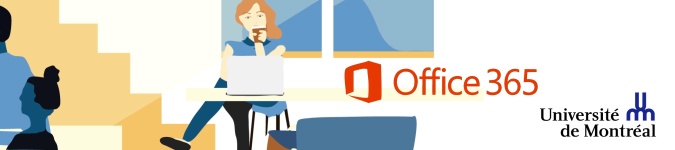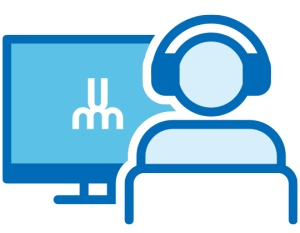Microsoft Office 365 pour l’éducation est un service offert aux étudiants et au personnel de l’Université de Montréal. L’offre comprend la suite Microsoft Office ProPlus , le service de courriel institutionnel pour les étudiants pour les étudiants ainsi que l’espace OneDrive Entreprise incluant la suite Office en ligne. |
| Groupe d'onglets | Vectors (Anciennement: SP Groupe d'onglets) |
|---|
| disposition | horizontal |
|---|
| color | blue |
|---|
|
| SP navigation horizontale |
|---|
|
| SP élément navigation horizontale |
|---|
|
| UI Expand |
|---|
| expanded | true |
|---|
| title | FAQ générale sur Office 365 |
|---|
| | UI Expand |
|---|
| title | Qu’est-ce qu’Office 365 ? |
|---|
| Microsoft Office 365 (Éducation) est un service offert aux étudiants et au personnel de l’Université de Montréal. Pour les employés et les étudiants, l’offre comprend la suite Microsoft Office ProPlus (Office 2016), et l’espace de stockage OneDrive avec Microsoft Office en ligne. De plus, le service de courriel en ligne est offert aux étudiants. |
| UI Expand |
|---|
| title | Comment accéder à Office 365 ? |
|---|
| Pour accéder à Office 365 de l’Université de Montréal, vous devez vous authentifier à la page suivante http://o365.umontreal.ca et suivre les indications. |
| UI Expand |
|---|
| title | Mes données sont-elles en sécurité dans Office 365 ? |
|---|
| Les données des utilisateurs du service Office 365 sont stockées en redondance dans plusieurs centres de données chez Microsoft. Les communications entre le client et les serveurs sont chiffrées afin de garantir la sécurité des données des clients. Pour en savoir plus, veuillez consulter la page d’information suivante : Microsoft Sécurité. |
|
|
| SP élément navigation horizontale |
|---|
| name | FAQ Courriel employés |
|---|
|
| UI Expand |
|---|
| | UI Expand |
|---|
| title | Je ne connais pas mon code utilisateur. |
|---|
| Le format du code d'utilisateur (code d'accès DGTIC) dépend du statut de l'utilisateur au moment de son premier abonnement à un service informatique : - Pour un étudiant, le code d’utilisateur (login) est habituellement formé de la lettre "p" suivi de 7 chiffres.
- Pour un membre du personnel, le code d’utilisateur (login) est habituellement généré à partir de son nom et comprend de 2 à 8 caractères alphabétiques
Vous pouvez obtenir votre code d'utilisateur (code d'accès DGTIC) par l'application "Oubli du code d'accès DGTIC": - Accéder à Mon portail UdeM
- Cliquer sur Oublié dans la section de droite, sur la ligne code d'accès DGTIC.
|
| UI Expand |
|---|
| title | Je ne connais pas mon mot de passe/UNIP. |
|---|
| Vous pouvez obtenir un nouveau mot de passé (UNIP) par l'application "Oubli du mot de passé/UNIP". - Accéder à Mon portail UdeM
- Cliquer sur Oublié dans la section de droite, sur la ligne mot de passe/UNIP.
 Image Removed Image Removed
|
| UI Expand |
|---|
| title | Lors de mon départ de l'Université, je dispose de combien de temps avant la perte du service de courriel? |
|---|
| Les retraités conservent le service de courriel à vie. Les autres disposent de 30 jours avant la perte du service de courriel sauf exception. |
|
|
| SP élément navigation horizontale |
|---|
| name | FAQ Courriel étudiant |
|---|
|
| UI Expand |
|---|
| title | CONFIGURATIONS SUR LES APPAREILS MOBILES |
|---|
| | UI Expand |
|---|
| title | Comment configurer le courriel Office 365 sur un appareil mobile Apple |
|---|
| | View file |
|---|
| name | office 365_courriel_IOS_v3.pdf |
|---|
| height | 150 |
|---|
|
|
| UI Expand |
|---|
| title | Comment configurer le courriel Office 365 sur un appareil mobile Android |
|---|
| | View file |
|---|
| name | office365_courriel_config_android_v3.pdf |
|---|
| height | 150 |
|---|
|
|
| UI Expand |
|---|
| title | Comment configurer le courriel Office 365 sur un ordinateur Windows |
|---|
| | View file |
|---|
| name | office365_outlook2016_windows_v1.pdf |
|---|
| height | 150 |
|---|
|
|
| UI Expand |
|---|
| title | Comment configurer le courriel Office 365 sur un ordinateur Macintosh |
|---|
| | View file |
|---|
| name | office 365_outlook2016_mac_v1.pdf |
|---|
| height | 150 |
|---|
|
|
|
|
| SP élément navigation horizontale |
|---|
|
| UI Expand |
|---|
|
| UI Expand |
|---|
| title | Je ne connais pas mon code utilisateur. |
|---|
| Le format du code d'utilisateur (code d'accès DGTIC) dépend du statut de l'utilisateur au moment de son premier abonnement à un service informatique : - Pour un étudiant, le code d’utilisateur (login) est habituellement formé de la lettre "p" suivi de 7 chiffres.
- Pour un membre du personnel, le code d’utilisateur (login) est habituellement généré à partir de son nom et comprend de 2 à 8 caractères alphabétiques
Vous pouvez obtenir votre code d'utilisateur (code d'accès DGTIC) par l'application "Oubli du code d'accès DGTIC": - Accéder à Mon portail UdeM
- Cliquer sur Oublié dans la section de droite, sur la ligne code d'accès DGTIC.
|
| UI Expand |
|---|
| title | Je ne connais pas mon mot de passe/UNIP. |
|---|
| Vous pouvez obtenir un nouveau mot de passé (UNIP) par l'application "Oubli du mot de passé/UNIP". - Accéder à Mon portail UdeM
- Cliquer sur Oublié dans la section de droite, sur la ligne mot de passe/UNIP.
 Image Removed Image Removed
|
| UI Expand |
|---|
| title | À la fin de mes études universitaires, lors de mon départ à la retraite ou dans le cas où je quitte l’UdeM, je dispose de combien de temps avant la perte du service OneDrive entreprise ? |
|---|
| Tous les utilisateurs disposent de 30 jours avant la perte du service OneDrive. |
|
| UI Expand |
|---|
|
| UI Expand |
|---|
| title | Qu’est-ce que OneDrive ? |
|---|
|
OneDrive est l’offre de service de stockage infonuagique (« cloud ») dans l’environnement Office 365 de Microsoft. Vous pouvez déposer, partager et synchroniser vos fichiers de travail. Cet environnement sécurisé vous permet : - d'accéder à vos fichiers de partout par l'interface web, par l'application mobile et directement par la suite Office 2013 ou 2016;
- de synchroniser vos fichiers avec votre ordinateur ou votre appareil mobile pour les utiliser hors-ligne;
- de partager vos fichiers;
- de gérer vos dossiers par l'interface web ou par l’outil de synchronisation.
Des capsules de formation OneDrive sont disponibles sur le site de Microsoft : Formation OneDrive. |
| UI Expand |
|---|
| title | Comment ajouter des éléments dans OneDrive ? |
|---|
|
Vous pouvez ajouter des éléments, c’est-à-dire des fichiers ou des répertoires, en les glissant vers votre dossier local « OneDrive – Université de Montréal » ou vers votre espace OneDrive en ligne. |
| UI Expand |
|---|
| title | Quel est le quota d'espace alloué dans OneDrive ? |
|---|
|
Le quota de l’espace OneDrive en ligne est de 1 Téraoctet pour chaque utilisateur. |
| UI Expand |
|---|
| title | Comment partager vos fichiers ou dossiers avec d’autres personnes ? |
|---|
|
Vous pouvez partager vos fichiers (ou dossiers) à partir de l’espace OneDrive en ligne ou à partir d’une application Office. Vous devez sélectionner le fichier ou le dossier et choisir ensuite l’option « Partager ». Dans la boîte de dialogue, vous devez sélectionner la méthode de partage souhaitée, soit en invitant des personnes par courriel ou en obtenant un lien de partage. Pour plus de détails, veuillez consulter l’article Partage de fichiers OneDrive. |
| UI Expand |
|---|
| title | Comment synchroniser ses fichiers avec OneDrive ? |
|---|
|
L’outil de synchronisation OneDrive permet de synchroniser les fichiers de votre espace OneDrive Entreprise en ligne avec votre ordinateur. Pour lancer la synchronisation d’un fichier, vous devez faire un clic droit sur le fichier et choisir l’option « Synchroniser ». La synchronisation débutera automatiquement. | Link in New Window |
|---|
| linkText | Téléchargez |
|---|
| href | https://onedrive.live.com/about/fr-ca/support/ |
|---|
| type | popup |
|---|
|
l’outil de synchronisation.
|
| UI Expand |
|---|
| title | Quelle est la différence entre OneDrive Entreprise et OneDrive personnel ? |
|---|
|
OneDrive Entreprise est relié à votre compte de l’Université de Montréal. Sa capacité de stockage est de 1 Téraoctet. OneDrive personnel est associé à votre compte personnel sous Hotmail. Il est limité à 5 Giga-octets de stockage. |
| UI Expand |
|---|
| title | Puis-je avoir accès à OneDrive Entreprise et OneDrive personnel sur le même ordinateur ? |
|---|
|
Oui. Les deux environnements peuvent cohabiter sur le même ordinateur. Afin de distinguer OneDrive Entreprise de OneDrive personnel, il suffit de faire un clic droit sur l’icône « OneDrive ».  Image Removed Image Removed |
| UI Expand |
|---|
| title | Comment connaître l’espace de stockage disponible ? |
|---|
|
Vous devez accéder à l’option « Gérer le stockage » à partir du menu contextuel de l’outil de synchronisation OneDrive Entreprise, situé dans la barre des tâches. Image Removed Image Removed Les informations relatives au dossier « Documents » s'affichent dans une page web.  Image Removed Image Removed Image Removed Image Removed
|
| UI Expand |
|---|
| title | Comment récupérer les fichiers supprimés dans OneDrive ? |
|---|
|
Les fichiers supprimés dans OneDrive sont transférés automatiquement dans la « Corbeille ». Il est important de noter que la « Corbeille » OneDrive est située dans l’environnement infonuagique et non sur le bureau de l’ordinateur. Pour restaurer les éléments supprimés dans One Drive, il suffit d’accéder à la « Corbeille » OneDrive, de sélectionner les éléments à récupérer et de cliquer sur « Restaurer ». Il est importante de noter que les fichiers de la « Corbeille » OneDrive sont automatiquement supprimés après 90 jours. Après cette période, les fichiers sont déplacés automatiquement vers la « Corbeille secondaire ». Ces fichiers sont définitivement supprimés de la « Corbeille secondaire » après un délai de 90 jours.  Image Removed Image Removed Image Removed Image Removed
|
| UI Expand |
|---|
| title | Je n’arrive pas à synchroniser des fichiers dans OneDrive ? |
|---|
|
Plusieurs raisons peuvent expliquer cette situation.
- Le nom du fichier contient des caractères non autorisés. Vous devez modifier le nom en suivant les règles suivantes :
- Le nom du fichier ne doit pas commencer ni se terminer par un espace;
- Il ne doit pas se terminer par un point;
- Il ne doit pas comporter des caractères spéciaux, tels que « : / \ < > : * " ? | ».
- Pour plus de détails au sujet des noms de fichiers, veuillez consulter l’aide en ligne de Microsoft.
- Le fichier dépasse la taille maximale de 10 Go.
La version de l’outil de synchronisation n’est pas à jour. Veuillez
| Info |
|---|
| icon | false |
|---|
| title | Consultez l'aide Microsoft |
|---|
|
| Link in New Window |
|---|
| icon | false |
|---|
| linkText | Aide et formation sur Office |
|---|
| href | https://support.office.com/fr-ca/?legRedir=true&CTT=97&CorrelationId=b9a09646-b4bb-403b-b310-107ed9a5986d |
|---|
|
| Link in New Window |
|---|
| icon | false |
|---|
| linkText | Centre de formation Office 365 |
|---|
| href | https://support.office.com/office-training-center?wt.mc_id=AdminPortal_TrainTile_853062_EndUser_TrainCenter&ui=fr-FR&rs=fr-CA&ad=CA |
|---|
|
| Link in New Window |
|---|
| icon | false |
|---|
| linkText | Concepts de base d'Office 365 |
|---|
| href | https://support.office.com/fr-fr/article/concepts-de-base-d-office-365-vid%c3%a9o-de-formation-396b8d9e-e118-42d0-8a0d-87d1f2f055fb?omkt=fr-CA&ui=fr-FR&rs=fr-CA&ad=CA |
|---|
|
|
| Configurer les applications Office et le courrier électronique sur un appareil mobile | | href | https:// |
|---|
|
|
| type | popup |
|---|
la dernière version de l’outil de synchronisation OneDrive sur votre ordinateur.| UI Expand |
|---|
| title | Je reçois des messages d’erreur lors du dépôt de fichiers dans OneDrive ? |
|---|
|
Plusieurs raisons peuvent expliquer cette situation. - Le nom du fichier contient des caractères non autorisés et ne respecte pas les règles suivantes :
- Il ne doit pas commencer ni se terminer par un espace;
- Il ne doit pas se terminer par un point;
- Il ne doit pas comporter des caractères spéciaux, tels que « : / \ < > : * " ? | ».
- Le fichier dépasse la taille maximale de 10 Go dans votre espace OneDrive Entreprise.
Pour plus de détails, veuillez consulter l’aide en ligne de Microsoft. |
| UI Expand |
|---|
| title | Est-il possible de voir si d’autres personnes travaillent en même temps que moi sur des documents partagés ? |
|---|
|
Oui. Dans Office en ligne, un drapeau de couleur rouge, situé à côté du document partagé, indique que d’autres personnes travaillent dans le document. Pour plus d’information, veuillez consulter le lien suivant : « Modifier simultanément un document avec d’autres auteurs ». |
| UI Expand |
|---|
| title | Peut-on restaurer une version précédente d'un document dans OneDrive ? |
|---|
|
Oui. Par défaut, vous pouvez restaurer jusqu’à 500 versions d’un même document. Pour plus d’information, veuillez consulter l’aide de Microsoft. |
| UI Expand |
|---|
| title | La synchronisation des fichiers locaux avec OneDrive risque de provoquer un dépassement de bande passante à la maison. Est-ce vrai ? |
|---|
|
Oui. La bande passante est très sollicitée lors de la synchronisation OneDrive. Dépendant du contrat que vous détenez avec votre fournisseur de services Internet, il est possible que la synchronisation affecte le quota mensuel de vos forfaits de données. Veuillez contacter votre fournisseur de services Internet (résidentiel et/ou cellulaire), au besoin. |
| SP élément navigation horizontale |
|---|
|
| UI Expand |
|---|
|
| UI Expand |
|---|
| title | Je ne connais pas mon code utilisateur. |
|---|
| Le format du code d'utilisateur (code d'accès DGTIC) dépend du statut de l'utilisateur au moment de son premier abonnement à un service informatique : - Pour un étudiant, le code d’utilisateur (login) est habituellement formé de la lettre "p" suivi de 7 chiffres.
- Pour un membre du personnel, le code d’utilisateur (login) est habituellement généré à partir de son nom et comprend de 2 à 8 caractères alphabétiques
Vous pouvez obtenir votre code d'utilisateur (code d'accès DGTIC) par l'application "Oubli du code d'accès DGTIC": - Accéder à Mon portail UdeM
- Cliquer sur Oublié dans la section de droite, sur la ligne code d'accès DGTIC.
|
| UI Expand |
|---|
| title | Je ne connais pas mon mot de passe/UNIP. |
|---|
| Vous pouvez obtenir un nouveau mot de passé (UNIP) par l'application "Oubli du mot de passé/UNIP". - Accéder à Mon portail UdeM
- Cliquer sur Oublié dans la section de droite, sur la ligne mot de passe/UNIP.
 Image Removed Image Removed
|
| UI Expand |
|---|
| title | Puis-je installer Office 365 Proplus sur mon ordinateur de l’université ? |
|---|
| Office 365 ProPlus ne doit être installé que sur des appareils personnels. Les ordinateurs institutionnels sont dotés de l’image disque de l’UdeM qui inclut déjà la suite Office et qui ne doit, en aucun cas, être altérée. |
| UI Expand |
|---|
| title | Quelles sont les applications disponibles sous Office 365 ProPlus? |
|---|
| Système | Applications | Windows | Word, PowerPoint, OneNote, Excel, Access, Publisher, Outlook, InfoPath. | Mac | Word, Excel, PowerPoint, Outlook et OneNote | Téléphone Windows | Office mobile, OneNote et Outlook | Téléphone Windows 10 | Word, Excel, PowerPoint, OneNote, Courrier et Calendrier | Tablette Windows | Word, Excel, PowerPoint, OneNote, Courrier et Calendrier | iPhone | Word, Excel, PowerPoint et OneNote | iPad | Word, Excel, PowerPoint et OneNote | Téléphone Android | Word, Excel, PowerPoint et OneNote | Tablette Android | Word, Excel, PowerPoint et OneNote |
Note : Pour des raisons de sécurité, l'application Outlook pour iOS et Android est interdite d'accès sur les serveurs de messagerie de l'UdeM. |
|
| UI Expand |
|---|
|
| UI Expand |
|---|
| title | Combien d’installations sont autorisées par utilisateur? |
|---|
| Office 365 ProPlus peut être installé sur 5 ordinateurs PC ou Mac, 5 tablettes et 5 téléphones intelligents. Le nombre total d’installations est de 15 par utilisateur (étudiant et employé). |
| UI Expand |
|---|
| title | Quels sont les prérequis pour installer Office 365 ProPlus? |
|---|
| Système | Prérequis | Windows | - Processeur 1 GHz. - 2 Go de mémoire vive. - 3 Go d‘espace disque disponible. - Systèmes d’exploitation Windows 7, Windows 8, Windows 8.1 ou Windows 10. | Mac | - Mac avec processeur Intel. - 4 Go de mémoire vive. - 6 Go d‘espace disque disponible. - Système d’exploitation Mac OS X 10.6 ou supérieur. | iPad | - Système d’exploitation iOS 7.1 ou supérieur. | Tablette Android | - Système d’exploitation Android KitKat 4.4 ou supérieur. | iPhone | - Système d’exploitation iOS 7.1 ou supérieur. | Téléphone Android | - Système d’exploitation Android OS 4.0 ou supérieur. |
|
| UI Expand |
|---|
| title | Dois-je désinstaller la version d’office déjà présente sur mon poste avant de procéder à l’installation d’Office 365 ProPlus ? |
|---|
| Afin d'éviter les conflits entre les applications d'Office, il est recommandé de désinstaller toutes les versions d'Office installées dans votre ordinateur avant le téléchargement d'Office 365 ProPlus. |
| UI Expand |
|---|
| title | Comment installer Office 365 ProPlus ? |
|---|
| 1- Se connecter à Office 365 : http://o365.umontreal.ca 2- S’authentifier avec votre code d'accès et votre mot de passe (UNIP); 3- Cliquer sur le symbole  Image Removed situé en haut à droite de la page et choisir « Paramètres d’Office 365 » dans le menu déroulant. Image Removed situé en haut à droite de la page et choisir « Paramètres d’Office 365 » dans le menu déroulant.  Image Removed Image Removed 4- Sélectionner «État de l’installation» et cliquer sur «Installer les applications de bureau».  Image Removed Image Removed
5- Pour les ordinateurs, choisir la langue et cliquer sur « Installer ».  Image Removed Image Removed
6- Pour les appareils mobiles, sélectionner « Téléphone et tablette » dans le menu de droite et choisir le type d’appareil que vous utilisez. Différentes applications sont disponibles en fonction du type d'appareil.  Image Removed Image Removed |
|
| UI Expand |
|---|
|
| UI Expand |
|---|
| title | Dois-je être connecté sur internet pour pouvoir utiliser Office 365 ProPlus? |
|---|
|
Même si les utilisateurs n’ont pas besoin d’être connectés en permanence à Internet pour utiliser Office 365 ProPlus, ils doivent le faire au moins une fois tous les 30 jours (http://o365.umontreal.ca). Cela permet de vérifier l’état de leur abonnement à Office 365. S’ils ne se connectent pas au bout d’une période de 30 jours, Office 365 ProPlus passe en mode avec fonctionnalités réduites. Une fois les utilisateurs se connectent de nouveau à Internet toutes les fonctionnalités seront de nouveau disponibles. |
| UI Expand |
|---|
| title | Qu’est-ce que le mode de fonctionnalités réduites ? |
|---|
|
Le mode «fonctionnalités réduites» ne permet que la consultation et l’impression de documents. Aucune création ou modification n’est possible. Ce mode n’entraîne aucune perte de données. |
| UI Expand |
|---|
| title | Est-ce que les mises à jour sont incluses dans l'entente? |
|---|
|
Toutes les mises à jour des applications Office 365 ProPlus se font automatiquement lorsque le périphérique est connecté à Internet. |
| UI Expand |
|---|
| title | J'éprouve encore des difficultés avec Office 365 ProPlus. |
|---|
|
Consultez l’aide de Microsoft . |
| article/configurer-les-applications-office-et-le-courrier-%c3%a9lectronique-sur-un-appareil-mobile-7dabb6cb-0046-40b6-81fe-767e0b1f014f?ui=fr-FR&rs=fr-FR&ad=FR |
|
|
| Info |
|---|
| icon | false |
|---|
| title | Consultez nos foires aux questions |
|---|
|
|